一.下载地址
二.开始安装
tips
本教程用MSI安装包安装
2.1 选择安装版本
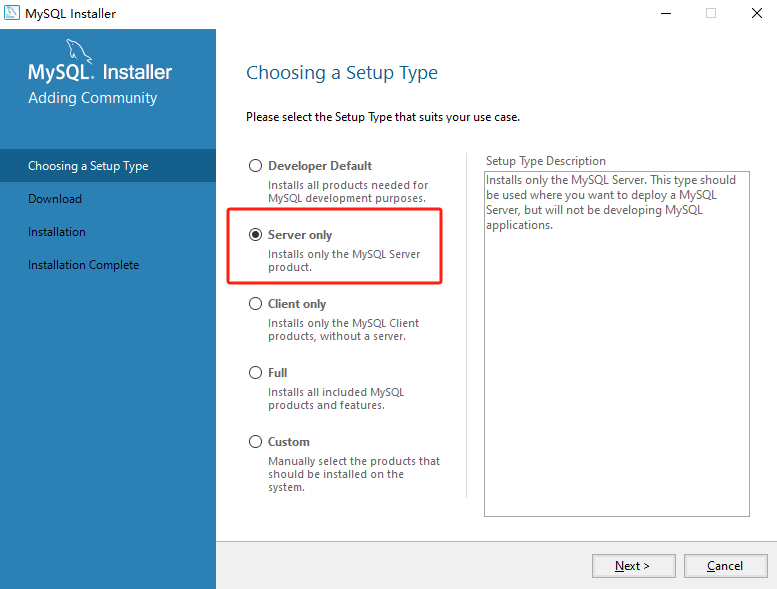
五个选项的说明:

本教程选择“Server only”类型
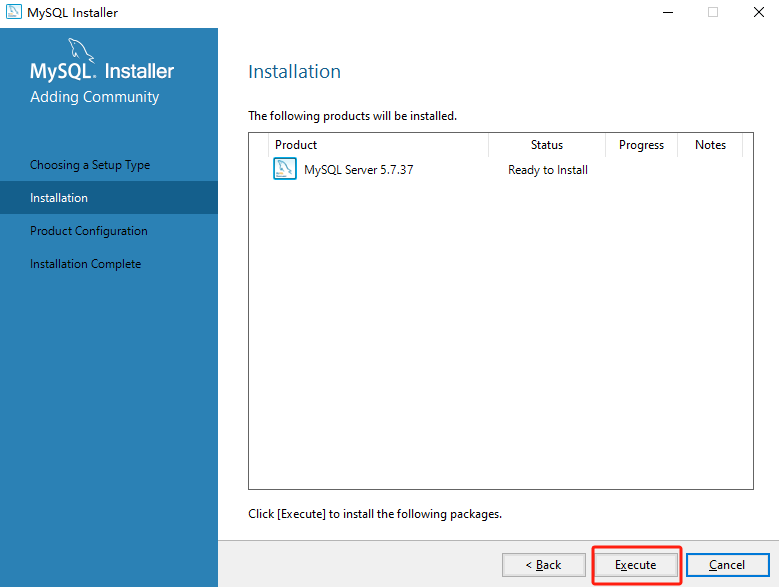
直接下一步
2.2 配置
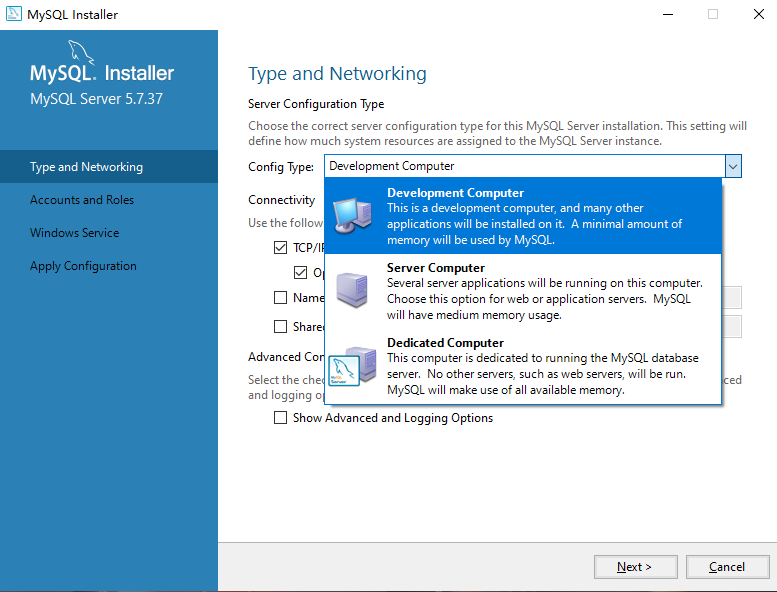
三种类型:

根据个人情况选择,如果是用于开发应用时连接本机mysql,就选第二个
如果需要远程连接本机mysql,不要勾选打开防火墙选项
其他默认即可
2.3 账户配置
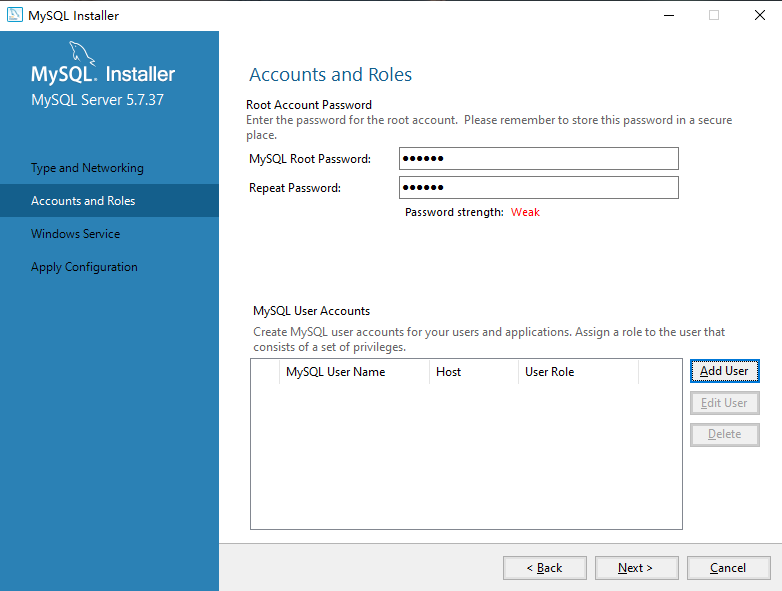
上面配置Root用户的密码
下面可以添加用户和权限,本地开发一般用不上,略过
2.4 配置Windows Service
将MySQL服务配置成Windows服务后,MySQL服务会自动随着Windows操作系统的启动而启动,随着操作系统的停止而停止
一般默认即可

2.5 安装成功

直接Execute
如图即成功
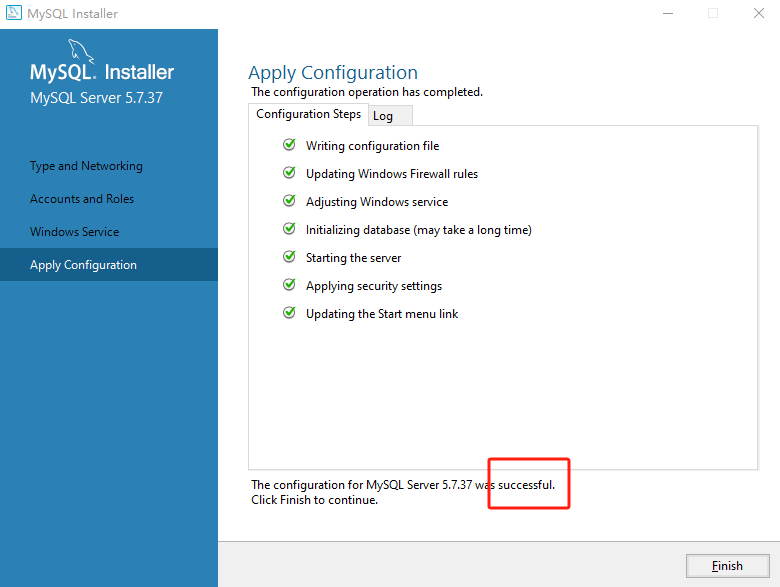
三. 验证安装
一般来说mysql目录在 C:\Program Files\MySQL\MySQL Server 5.7
进入mysql目录的bin目录,然后输入命令登录mysql
mysql -uroot -p密码
root是用户名 ,密码是刚刚安装时自定义的密码
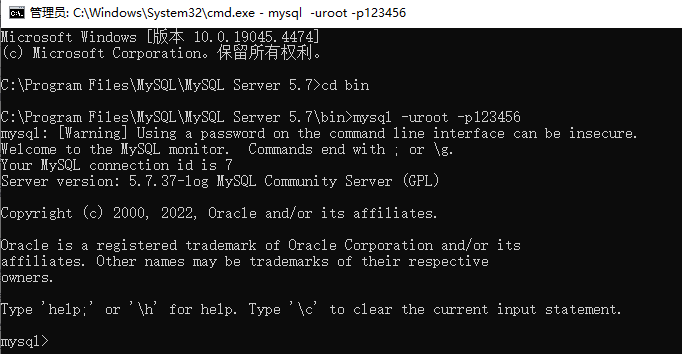
安装成功
四.环境变量配置(非必要)
如果想不进入mysql目录就使用mysql命令,则需要将mysql的bin目录配到环境变量中
4.1 MYSQL_HOME
配置mysql的安装目录
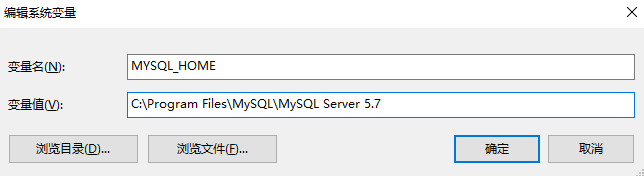
4.2 Path
在path变量中,添加mysql的bin目录
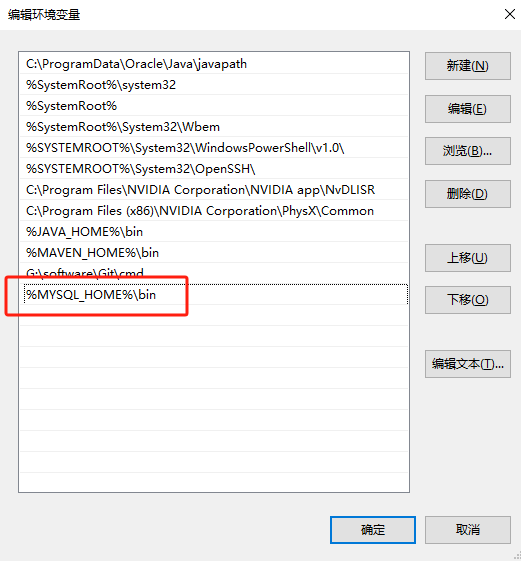
4.3 测试
打开cmd
在非mysql的bin目录下也可以使用mysql命令了
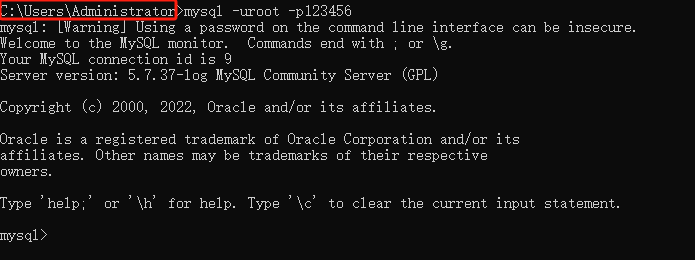



评论区